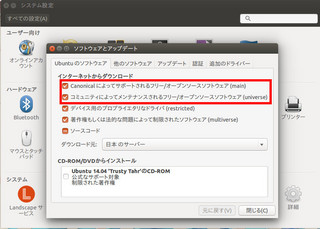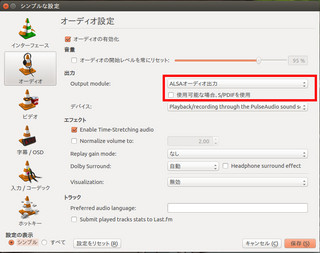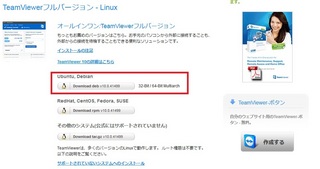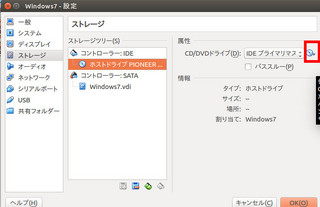1.新しいドキュメントで、新規のドキュメントファイルを作成します
2,その空のファイルを開き以下のように書き込みます
[Desktop Entry]
Version=1.0
Type=Application
Terminal=false
Icon[ja]=/usr/share/icons/hicolor/48x48/status/fcitx-wbpy.png
Name[ja]=Hoge
Exec=env WINEPREFIX="/home/ユーザーネーム/wine" wine "/home/ユーザーネーム/.wine/dosdevices/c:/Program Files (x86)/Hoge/hoge.exe"
Name=Hoge
Icon=/usr/share/icons/hicolor/48x48/status/fcitx-wbpy.png
*書き換えが必要な部分は赤で示しています
少し説明
Exec=env WINEPREFIX="/home/ユーザーネーム/wine" wine "/home/ユーザーネーム/.wine/dosdevices/c:/Program Files (x86)/Hoge/hoge.exe"
Wineからリンクしたい実行ファイルを記入します
大切なのは
env WINEPREFIX="/home/ユーザーネーム/wine" wine "/home/ユーザーネーム/.wine/dosdevices/c:/Program Files (x86)/SSP/ssp.exe"
上記の用に赤で示した " ~ " を書くことです。
Icon=/usr/share/icons/hicolor/64x64/apps/Hoge.png
アイコンは /usr/share/icons/hicolor/「16x16,22x22,32x32,36x36,64x64」の中にあるので好きなのを選んでください
自分で作成する場合は、サイズの確認とpng拡張子で、新しく作ったフォルダに保存をします。
rootユーザーにならなければフォルダの作成、コピーは出来ませんので注意してください。
3,ファイル名を「HOGE.desktop」として保存します
「HOGE」の部分は好きな名前を入れてください
4,それをディスクトップへコピーして、アクセス権の(プログラムとして実行可能)にチェックが入ってるかどうか確認してください。
これがないと、クリックしても動きません
【このカテゴリーの最新記事】
-
no image
-
no image
-
no image
-
no image
-
no image
-
no image